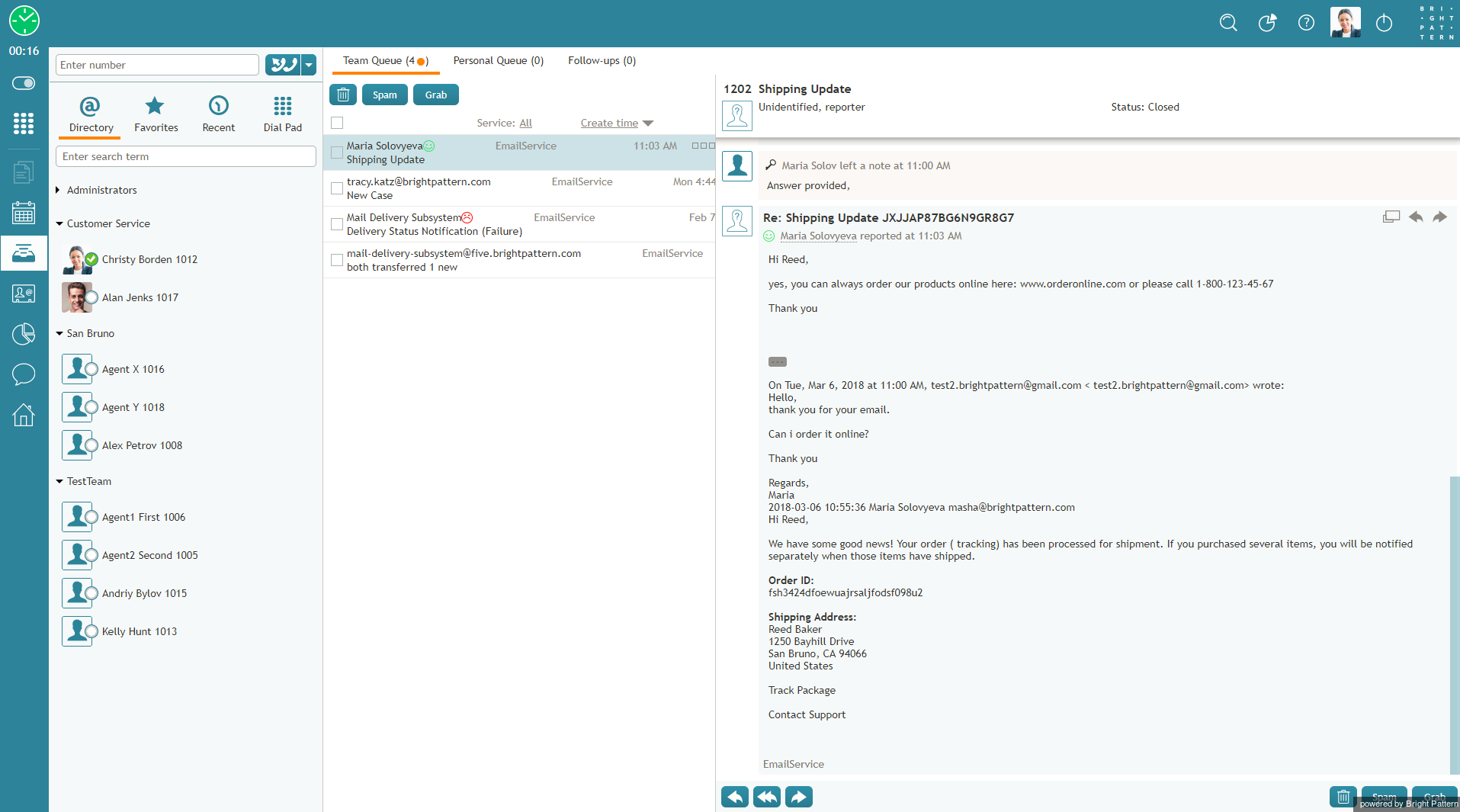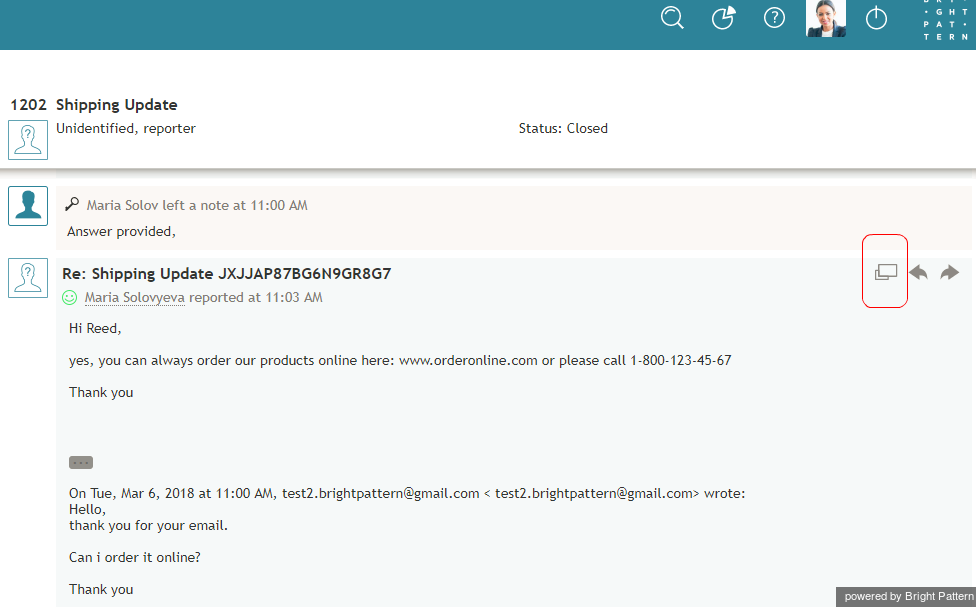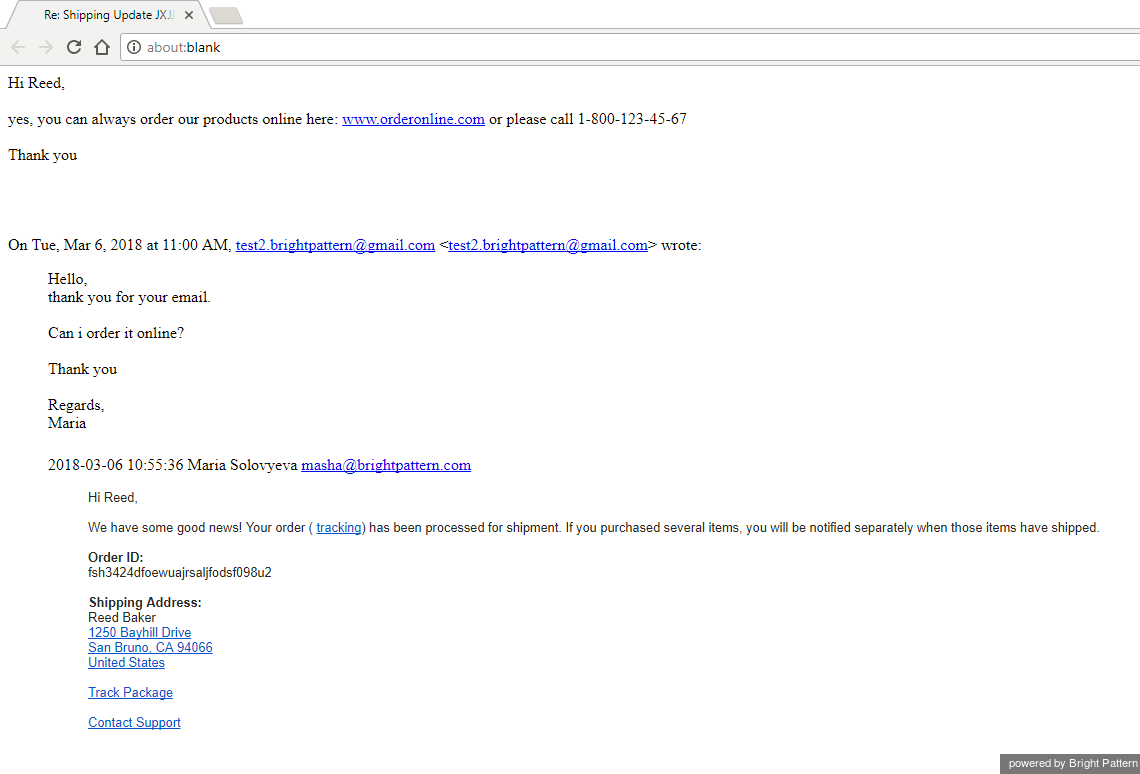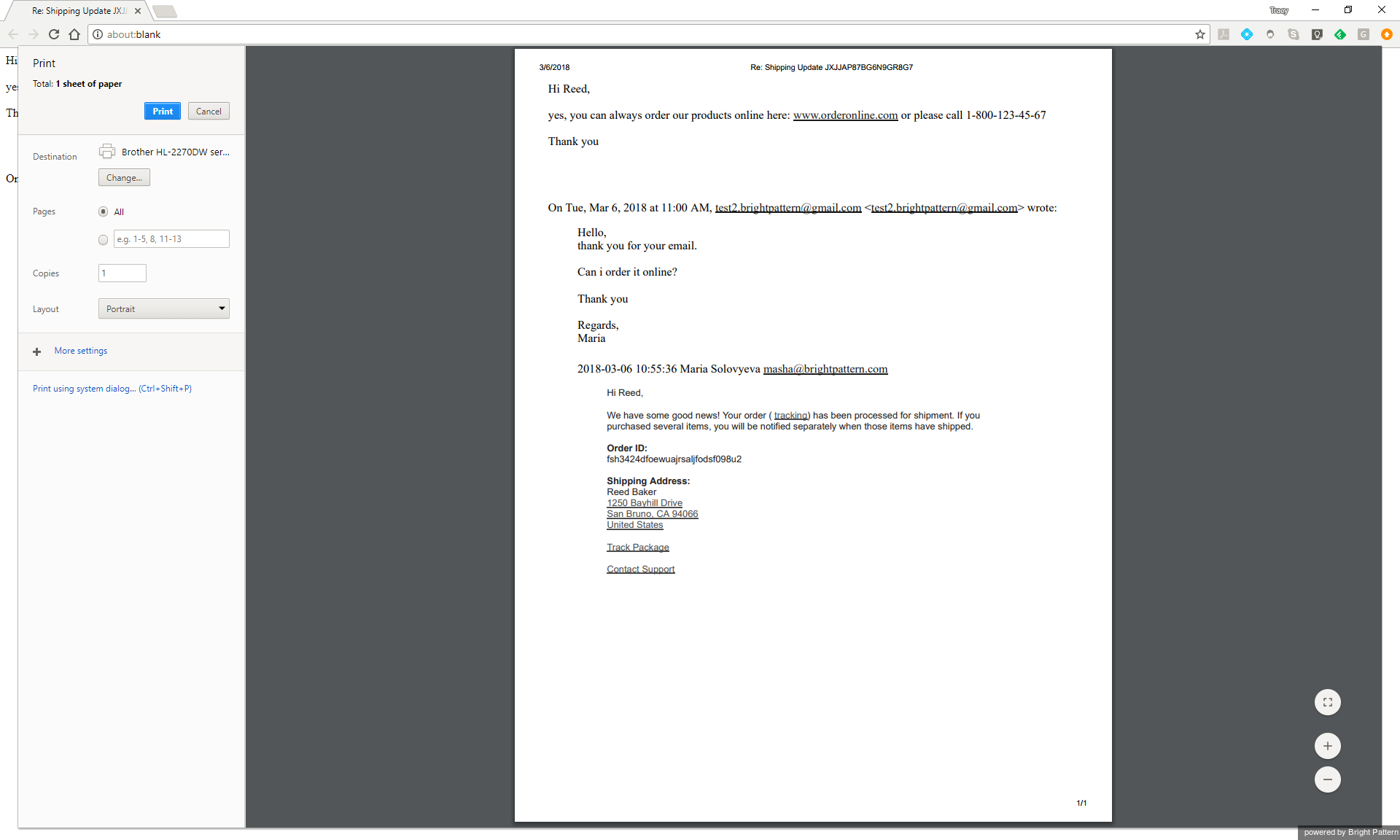From Bright Pattern Documentation
< 5.19:Agent-guide | Tutorials | Cases | HowtoPrintanEmail
• 5.19
Comment imprimer un email ?
Un contrôle en un seul clic vous permet d'ouvrir, de voir et d'imprimer le contenu original d'un email dans un onglet ou une fenêtre Sortie (Pop-Out) de votre navigateur web. Le contenu original de l'email peut être imprimé à l'aide de l'option "Imprimer" du navigateur web. Notes : le contenu de l'email original inclut les champs CC et BCC des emails sortants.
Pour imprimer le contenu d'un email, suivez les 2tape suivantes :
- Dans votre File d'attente Équipe ou Personnel, ouvrez l'email souhaité en le sélectionnant ou en double-cliquant dessus dans la liste.
- Passez la souris sur la ligne d'objet du message email. Cette opération fait apparaître des options supplémentaires de contrôle de l'email.
- Cliquez sur le bouton Afficher le contenu original de l'email
 boutton. Le message email s'ouvrira dans un nouvel onglet ou une nouvelle fenêtre du navigateur, selon les paramètres de ce dernier.
boutton. Le message email s'ouvrira dans un nouvel onglet ou une nouvelle fenêtre du navigateur, selon les paramètres de ce dernier. - Appuyez sur Ctrl + P (Windows) ou Commande + P (Mac) pour imprimer la page.
< Previous | Next >